curso de windows 7 online
Windows 7- Lección 5: Personalizar
El reloj del sistema: la fecha y hora.
El ordenador tiene un reloj interno que presenta la hora en la parte inferior derecha de la pantalla, así como un calendario. La fecha y la hora se pueden cambiar fácilmente.
Vamos a ver cómo cambiar la fecha y la hora:
- Haga clic en el icono de fecha y hora de la barra de tareas para ver el reloj y el calendario.

- Haga clic en Cambiar la configuración de Fecha y hora.
- En el cuadro de diálogo Fecha y hora, haga clic en el botón Cambiar fecha y hora.
- Ahora puede cambiar la fecha o la hora o ambas.
Los gadgets
Los gadgets son elementos que pueden colocarse en la zona superior derecha del escritorio y que sirven para mantener información en la pantalla. Algunos de ellos precisan conexión con Internet, como los que indica el tiempo, la paridad del euro, cotizaciones de Bolsa, etc.
Vamos a ver cómo añadir gadgets al Escritorio:
- Haga clic con el botón derecho del ratón en cualquier lugar vacío del Escritorio.
- Seleccione Gadgets en el menú contextual.
- Cuando aparezca la Galería de gadgets, haga doble clic sobre los que desee añadir al Escritorio.

Adaptación de la pantalla
La opción Personalizar permite personalizar algunos aspectos de la pantalla. Se puede acceder a esta opción haciendo clic en el botón Iniciar y seleccionando en el menú Todos los programas > Accesorios > Tareas iniciales > Personalizar Windows o bien, a través del menú contextual del Escritorio, opción Personalizar.
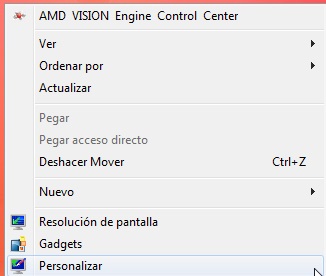
El fondo
El fondo del Escritorio es la imagen que se ve en la pantalla.
Vamos a ver cómo cambiar el fondo del Escritorio:
- Haga clic con el botón derecho del ratón en cualquier lugar vacío del Escritorio.
- En el menú contextual, haga clic en la opción Personalizar.
- Aparecerá el cuadro Personalización.
- Haga clic en un tema para ver el efecto.Si tiene una imagen, también puede ponerla como fondo.
- Haga clic en la opción Fondos de escritorio.
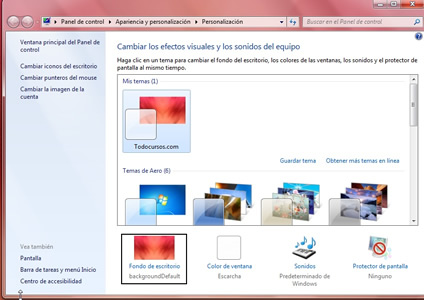
- En el cuadro Elegir el fondo de escritorio, haga clic en el botón Examinar.
- Aparecerá en la pantalla del ordenador el cuadro de diálogo Buscar carpeta: Localice la carpeta.
- A continuación, haga doble clic en la carpeta en la que se encuentra situada la imagen y haga clic en la imagen, cuando aparezca en la ventana derecha.
- Finalmente, haga clic en Aceptar cuando encuentre la fotografía o imagen deseada o en Cancelar para dejar el fondo actual.
El protector de pantalla
El protector de pantalla es una imagen o una animación que aparece en la pantalla del ordenador cuando se deja de utilizar durante unos minutos. Su cometido consiste en evitar que se dañe la pantalla al mantener una imagen fija durante cierto tiempo.
Vamos a ver cómo cambiar el protector de pantalla por otro:
- Haga clic con el botón derecho del ratón en cualquier lugar vacío del Escritorio.
- En el menú contextual, haga clic en la opción Personalizar.
- Aparecerá el cuadro Personalización.
- Haga clic en la opción Protector de pantalla.
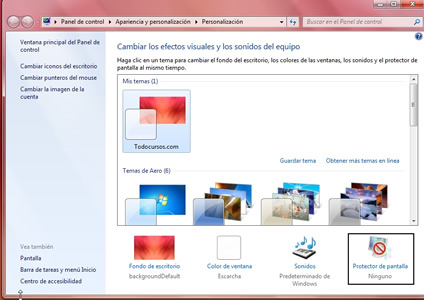
- En el cuadro Configuración del protector de pantalla, podrá ver el protector que su ordenador utiliza actualmente.
- Haga clic en distintos protectores para ver el efecto en la pantalla de vista previa.
- Elija él que más te guste. Haga clic en Aceptar.